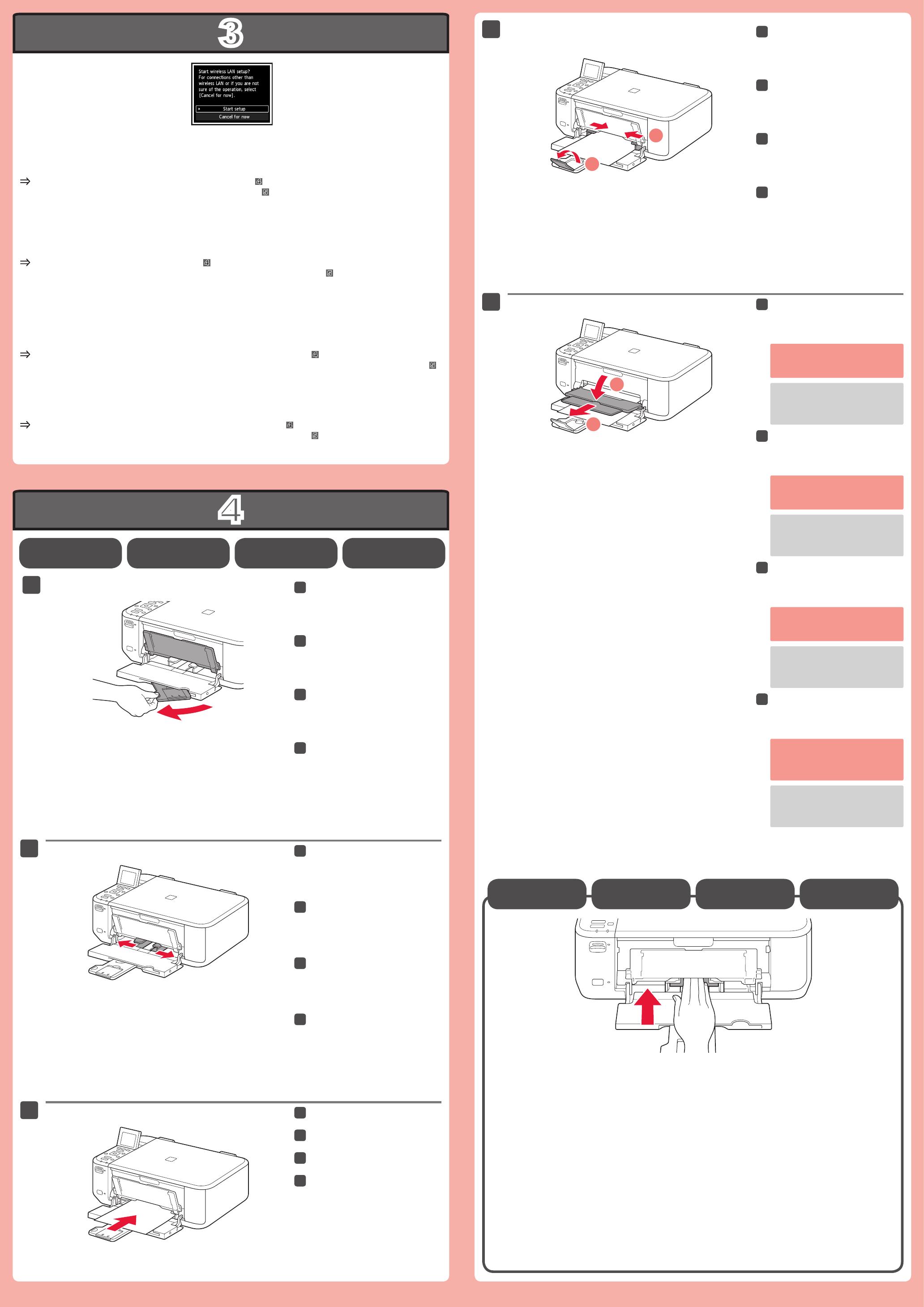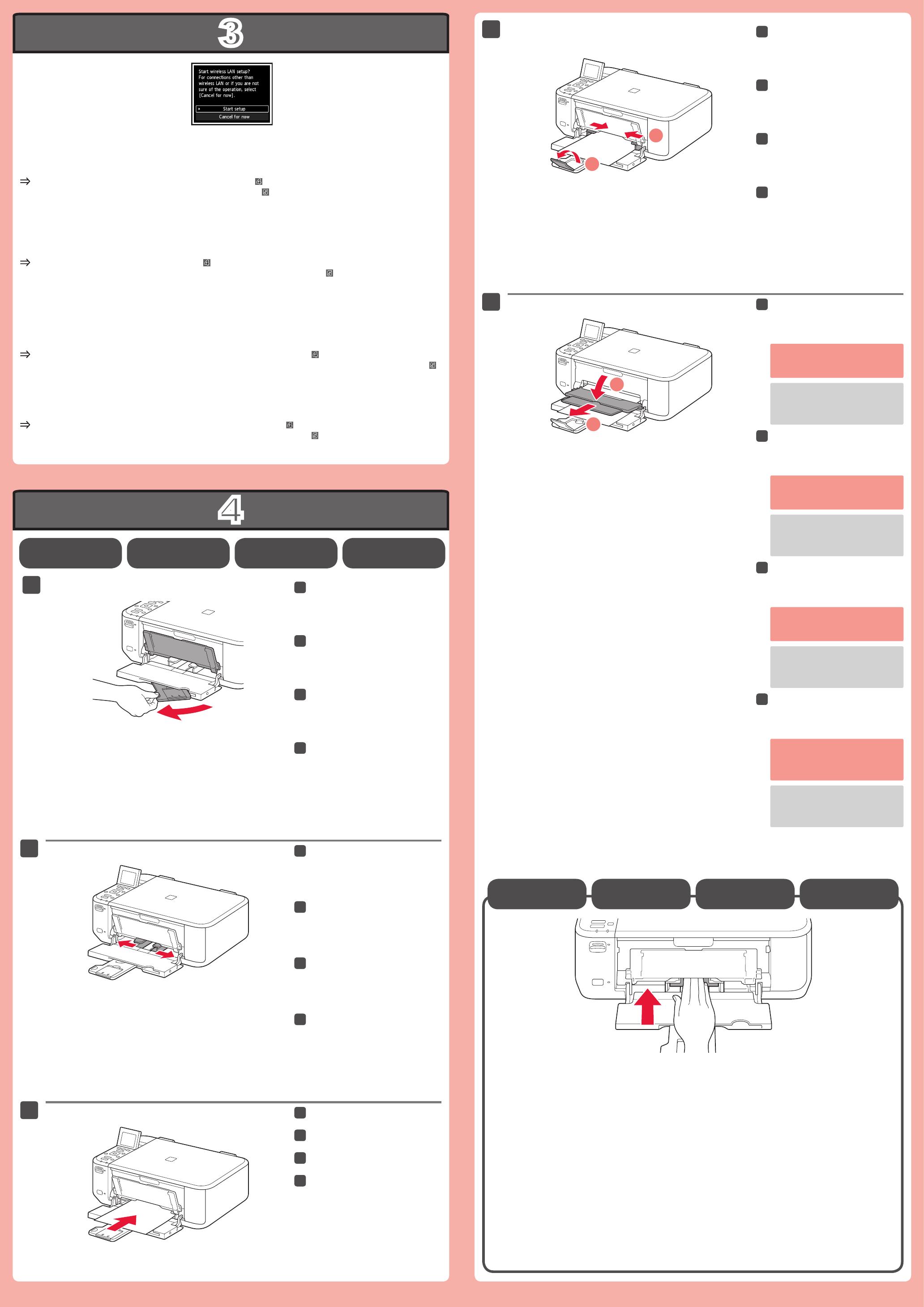
Helyezze be a papírt a nyomtatható oldalával lefelé fordítva, ütközésig. Fotópapír használatakor át kell
állítani a hordozótípusra és -méretre vonatkozó készülékbeállításokat. Erről részletesen a később telepített
Képernyőn megjelenő kézikönyv olvashat.
A normál papír
beállítása
Ellenőrizze, hogy a papírgyűjtő
tálca be van-e csukva, majd húzza
ki a papírtámaszt.
Csúsztassa a jobb oldali
papírvezetőt a végállásba.
A bal oldali papírvezető a jobb oldalival
együtt mozdul el.
Helyezze be a papírt ütközésig.
Állítsa be a papírvezetőt a papír
méretének megfelelően, majd
nyissa ki a papírgyűjtő tálca
hosszabbítóját.
Nyissa ki a papírgyűjtő tálcát és
a papírkimeneti támaszt.
A papírgyűjtő tálca kinyitása nélküli
nyomtatás hibát okozhat.
A papírokról bővebben a később
telepített Képernyőn megjelenő
kézikönyv olvashat.
Vezeték nélküli LAN-hoz történő csatlakozáshoz válassza a Beállítás elindítása (Start setup) elemet
a képernyőn, majd kövesse a képernyőn megjelenő utasításokat. A következő esetekben:
Ha USB-kapcsolatot szeretne használni
Ha nehézsége akad a folyamat során
Válassza a Megszakítás most (Cancel for now) lehetőséget, majd folytassa a
. lépéssel.
A hálózati csatlakozáshoz kövesse a számítógép képernyőjén megjelenő utasításokat az
. lépésben.
•
•
*
Wsuń papier do końca stroną do zadrukowania skierowaną do dołu. Przy korzystaniu z papieru
fotogracznego należy odpowiednio dostosować ustawienia urządzenia dotyczące typu i rozmiaru nośnika.
Szczegółowe informacje na ten temat zawiera Podręcznik ekranowy, który zostanie zainstalowany później.
Ładowanie papieru
fotogracznego
Wkładanie
papieru zwykłego
Sprawdź, czy taca wyprowadzania
papieru jest zamknięta, a następnie
wysuń podpórkę papieru.
Dosuń prawą prowadnicę papieru
do krawędzi.
Lewa prowadnica papieru przemieszcza
się równocześnie z prawą.
Wsuń papier do końca.
Dopasuj ustawienie prowadnic
papieru do rozmiaru użytego
papieru, a następnie otwórz
przedłużenie tacy wyjściowej.
Otwórz tacę wyprowadzania
papieru i podpórkę wyprowadzania
papieru.
Więcej informacji na temat papieru
zawiera Podręcznik ekranowy, który
zostanie zainstalowany później.
Drukowanie bez otwarcia tacy
wyprowadzania papieru powoduje
powstanie błędu.
Aby podłączyć urządzenie do bezprzewodowej sieci LAN, wybierz na ekranie polecenie Rozpocznij
wprowadz. ustawień (Start setup) i postępuj zgodnie z instrukcjami wyświetlanymi na ekranie.
W następujących przypadkach:
Jeśli chcesz skorzystać z połączenia USB
Jeśli masz problemy z wykonaniem podanej procedury
Wybierz polecenie Anuluj na teraz (Cancel for now), a następnie przejdź do rozdziału
.
Możesz nawiązać połączenie sieciowe, postępując zgodnie z instrukcjami wyświetlanymi na ekranie komputera, opisanymi w rozdziale
.
•
•
*
Vkladajte papier, kým sa nezastaví, a tak, aby strana určená na tlač smerovala nadol. Pri používaní
fotograckého papiera by ste mali upraviť nastavenia zariadenia týkajúce sa typu a veľkosti média.
Podrobné informácie nájdete v príručke
Príručka on-screen manual, ktorá sa nainštaluje neskôr.
Vloženie
fotograckého papiera
Vloženie
obyčajného papiera
Skontrolujte, či je zatvorený
výstupný zásobník papiera,
a vytiahnite podperu papiera.
Posuňte pravú vodiacu lištu
papiera až na koniec.
Ľavá vodiaca lišta papiera sa pohybuje
súčasne s pravou lištou.
Vkladajte papier, kým sa nezastaví.
Prispôsobte vodiacu lištu
papiera veľkosti použitého
papiera a otvorte vysúvaciu časť
výstupného zásobníka.
Otvorte výstupný zásobník papiera
a podperu výstupného zásobníka.
Informácie o papieri nájdete v príručke
Príručka on-screen manual, ktorá sa
nainštaluje neskôr.
Tlač bez otvorenia výstupného
zásobníka papiera spôsobí chybu.
Ak sa chcete pripojiť k bezdrôtovej sieti LAN, vyberte na obrazovke položku Start setup a postupujte podľa
zobrazených pokynov. V nasledujúcich situáciách:
ak chcete používať pripojenie USB alebo
ak máte problémy s postupom
vyberte položku Cancel for now a pokračujte časťou
.
Sieťové pripojenie môžete vytvoriť podľa pokynov zobrazených na obrazovke počítača v časti
.
•
•
*
Vložte papír tiskovou stranou dolů, dokud se nezastaví. Používáte-li fotogracký papír, je nutné upravit
nastavení zařízení pro typ a velikost média. Podrobné informace naleznete v příručce
Příručka online,
která bude nainstalována později.
Vložení
fotograckého papíru
Zkontrolujte, zda je výstupní
zásobník na papír zavřený, a poté
vytáhněte opěrku papíru.
Posuňte pravé vodítko papíru do
koncové polohy.
Levé vodítko papíru se pohybuje
souběžně s pravým vodítkem.
Vkládejte papír přímo, dokud se
nezastaví.
Nastavte vodítko papíru tak, aby
odpovídalo velikosti použitého
papíru, a poté otevřete nástavec
výstupního zásobníku.
Otevřete výstupní zásobník na
papír a podpěru pro výstup papíru.
Při tisku bez otevření výstupního
zásobníku na papír dojde k chybě.
Informace o papíru naleznete
v příručce
Příručka online, která bude
nainstalována později.
Chcete-li nastavit bezdrátovou síť LAN, vyberte na obrazovce možnost Zahájit nastavení (Start setup) a pak
postupujte podle pokynů na obrazovce. Pokud:
Chcete použít připojení USB
Máte problémy s nastavením
Vyberte možnost Nyní zrušit (Cancel for now) a přejděte ke kapitole
.
Síťové připojení můžete nastavit podle pokynů na obrazovkách v kapitole
.
•
•
*